Reservationsliste
Reservationslisten – håndtering af reservationer med oversigt og detaljeret funktionalitet
I sektionen Reservationsliste kan du se og administrere alle dine reservationer ved hjælp af (Listevisning). Dette giver dig et komplet overblik over reservationer og tilgængelighed af værelser.
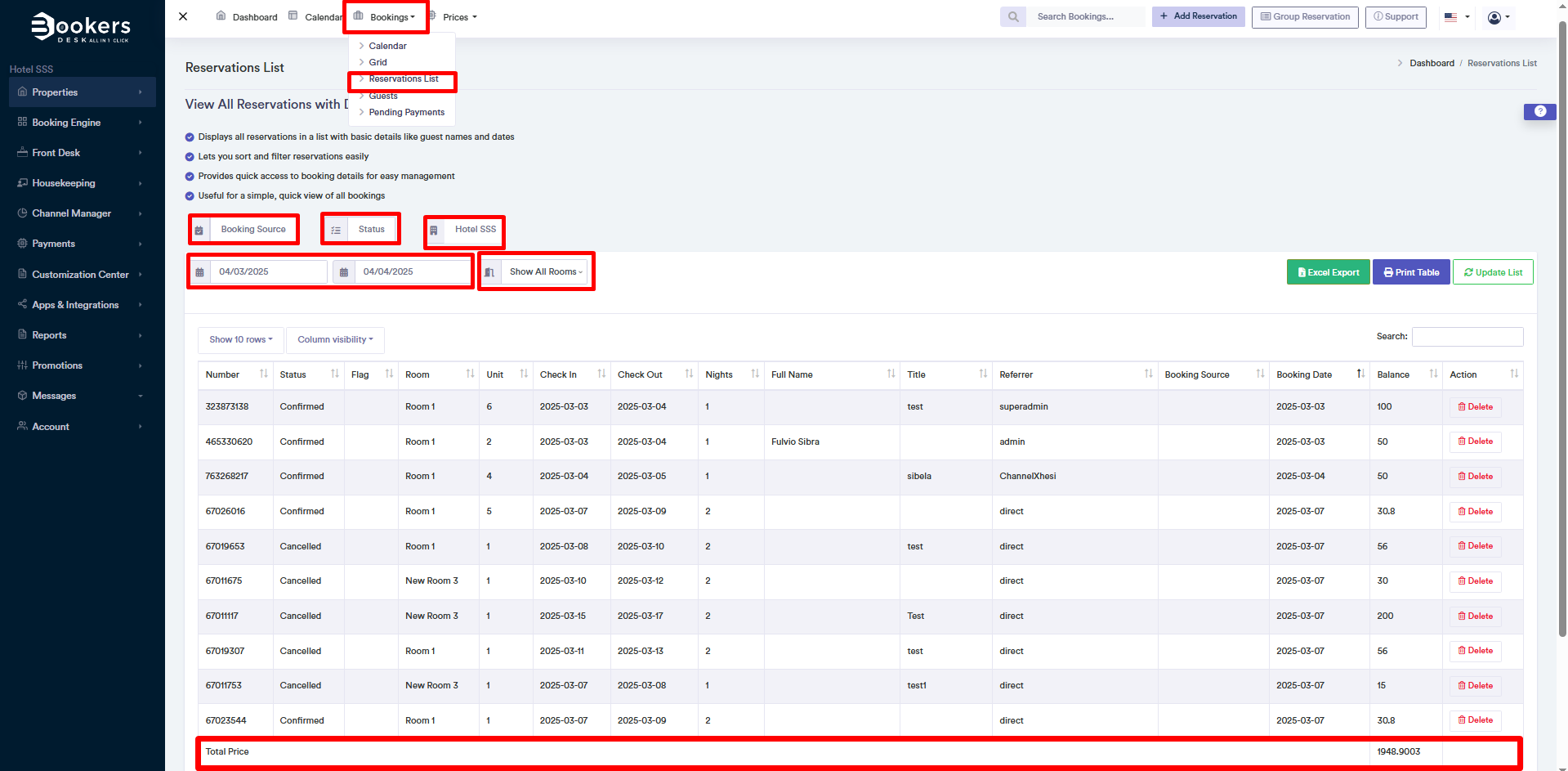
Sådan håndterer du reservationer:
Efter at have klikket på Reservationer > Reservationsliste i hovedmenuen vises reservationerne enten som en kalender eller liste. Du kan også bruge mulighederne til at filtrere og se kun bestemte reservationer. Denne sektion er meget nyttig til at overvåge aktiviteter og sikre, at reservationsoplysninger er opdateret.
Klik på en reservation vil åbne et popup-vindue, hvor du kan se oplysninger om en reservation:
1.1 Oplysninger (Info)
I denne sektion kan du tilføje "Info-koder" og interne noter. Denne sektion giver et tilpasset resumé af reservationsoplysninger og kan indeholde data som:
Infoelementer – En sektion, der kan inkludere informationskoder og forskellige noter. Denne funktion er især nyttig til oprettelse af rapporter og hjælper med:
• Filtrering af reservationer.
• Markering af reservationer med ikoner for nemt at skelne dem.
Noter- Noter hjælper dig med at efterlade kommentarer om dine reservationer.
Hovedelementer i oversigtssektionen:
Denne sektion viser de vigtigste oplysninger fra andre sektioner for at give dig et detaljeret og komplet billede af reservationen.
Sektion Resumé oferuje ogólny przegląd rezerwacji i zawiera główne informacje dotyczące statusu, pokoju, dat pobytu oraz danych gościa. Ta sekcja jest zaprojektowana w sposób umożliwiający łatwe i efektywne zarządzanie rezerwacjami.
1.1 Oplysninger (Info)
- Status rezerwacji:
• Ta opcja pokazuje, czy rezerwacja jest potwierdzona, oczekująca, anulowana potwierdzona, oczekująca, anulowana lub ma inny status.
• Może być zmieniony w zależności od sytuacji i wymaganych działań.
• Jeśli zmienisz informacje, pamiętaj, aby kliknąć "gem" for at bekræfte ændringerne. - Pokoje i jednostki
• Pokazuje rodzaj zarezerwowanego pokoju
• Jeśli nieruchomość ma kilka jednostek tego samego pokoju, może zostać przypisany konkretny pokój dla gościa.
• Jeśli zmienisz informacje, pamiętaj, aby kliknąć "gem" for at bekræfte ændringerne. - Daty pobytu:
• Pierwsza noc : data przyjazdu gościa.
• Ostatnia noc: : data ostatniej nocy pobytu gościa.
• Data wymeldowania: data wymeldowania z hotelu oraz liczba noclegów.
• Jeśli zmienisz informacje, pamiętaj, aby kliknąć "gem" for at bekræfte ændringerne. - Dane gościa:
• Imię i nazwisko gościa.
• Tytuł
• Komentarze gościa (jeśli występują specjalne prośby).
• Notatki i uwagi do rezerwacji.
• Jeśli zmienisz informacje, pamiętaj, aby kliknąć "gem" for at bekræfte ændringerne. - Dodatkowe informacje dotyczące przyjazdu:
• Godzina przyjazdu: określona, jeśli gość podał konkretną godzinę przyjazdu.
• Liczba dorosłych i dzieci: całkowita liczba osób w pokoju.
• Jeśli zmienisz informacje, pamiętaj, aby kliknąć "gem" for at bekræfte ændringerne. - Dane kontaktowe:
• Numer telefonu i adres gościa do dalszej komunikacji.
• Miasto, kod pocztowy i kraj gościa do rejestracji i faktury.
• Jeśli zmienisz informacje, pamiętaj, aby kliknąć ''zapisz'', aby potwierdzić zmiany
1.3 Szczegóły (Detail)
Ta sekcja daje możliwość zarządzania zaawansowanymi szczegółami rezerwacji:
- Podział – ''Podziel'' pozwala na podzielenie jednej rezerwacji na oddzielne rezerwacje dla różnych pokoi. Funkcja ta jest przydatna, gdy gość zmienia pokój w trakcie pobytu
- Flaga – Możesz używać flag do oznaczania rezerwacji wymagających szczególnej uwagi, co pomaga w ulepszaniu procesu zarządzania.
- Modyfikacja rezerwacji – Tutaj możesz zobaczyć ostatnią modyfikację tej rezerwacji
- Data anulowania – Tutaj możesz zobaczyć datę anulowania rezerwacji.
- Informacje o kanale – służy do uzyskania informacji o tym, skąd pochodzi rezerwacja. Będzie zawierać dodatkowe informacje o rezerwacji przesłane z platform rezerwacyjnych.
1.4 Opłaty i Płatności (Charges and Payments)
Ta sekcja pozwala na zarządzanie opłatami i płatnościami gości, w tym dokonanymi i oczekiwanymi płatnościami. Co możesz zrobić w tej sekcji:
Opłaty – Dodawanie dodatkowych przedmiotów do rezerwacji
Ta część jest głównie wykorzystywana do wprowadzania upsell dodatków, które są dodawane do rezerwacji po jej potwierdzeniu
- Dodatkowe przedmioty (upsell) mogą być dodawane ręcznie lub automatycznie przez system.
- Jeśli upsell usunięto, system automatycznie wysyła wiadomość e-mail z danymi, wskazując, kto dokonał zmiany. Ten środek zapewnia przejrzystość i ochronę dla hotelarza. med de inkluderede oplysninger, der specificerer, hvem der har udført handlingen. Denne foranstaltning sikrer gennemsigtighed og beskyttelse for hotelværten.
Płatności – Zarządzanie płatnościami
Część płatności działa w następujący sposób:
- Jeśli gość dokonał płatności, zostanie ona zarejestrowana w tej sekcji.
- Zostanie oznaczone, jaką metodą dokonano płatności (karta kredytowa, gotówka, przelew bankowy itp.)
- Całkowita kwota pozostała do zapłaty jest automatycznie rejestrowana w systemie i wyświetlana jako kwota nieopłacona dla danej rezerwacji.
1.5 Faktura (Invoice)
W tej sekcji możesz tworzyć i drukować faktury dla rezerwacji gości. Sekcja ta oferuje możliwość personalizacji faktur oraz tworzenia grup rezerwacji z odpowiednimi fakturami.
1.6 E-mail & Akcje
1. Informacje e-mailowe gościa
- To jest e-mail gościa, na który wysłano e-mail potwierdzający rezerwację.
- Te e-maile są używane w celu ochrony prywatności gości i zwykle są ważne tylko przez określony czas.
2. Zezwolenie na automatyczne akcje
- Zezwól na automatyczne działania: Jeśli jest włączone, klient może ponownie wysłać e-maile do gości.
- Przycisk "Wyślij teraz" używany do ręcznego wysyłania e-maila potwierdzającego rezerwację.
1.8 Logi (Logs)
Ta sekcja wyświetla wszelkie zmiany dokonane w rezerwacji, oferując szczegółową historię aktywności i zmian, które miały miejsce.